Como ativar o log de depuração para o Dell Endpoint Security Suite Enterprise Web Control e o Client Firewall
Сводка: O log de depuração do Dell Endpoint Security Suite Enterprise Web Control e Client Firewall pode ser ativado usando estas instruções.
Данная статья применяется к
Данная статья не применяется к
Эта статья не привязана к какому-либо конкретному продукту.
В этой статье указаны не все версии продуктов.
Симптомы
Nota:
- Em maio de 2022, o Dell Endpoint Security Suite Enterprise deixou de receber manutenção. Esse produto e os artigos relacionados a ele não são mais atualizados pela Dell.
- Em janeiro de 2019, o Dell Endpoint Security Suite Pro chegou ao fim da manutenção. Esse produto e os artigos relacionados a ele não são mais atualizados pela Dell.
- Para obter mais informações, consulte a Política de ciclo de vida útil do produto (fim do suporte e fim da vida útil) do Dell Data Security. Se você tiver alguma dúvida sobre artigos alternativos, entre em contato com sua equipe de vendas ou envie um e-mail para endpointsecurity@dell.com.
- Consulte Segurança de endpoints para obter mais informações sobre os produtos atuais.
Este artigo discute como habilitar o log de depuração para solucionar problemas dos recursos do Dell Endpoint Security Enterprise Web Control e Client Firewall.
Produtos afetados:
- Dell Endpoint Security Suite Enterprise
- Dell Endpoint Security Suite Pro
Причина
Não aplicável
Разрешение
Para ajudar a Dell a identificar o problema mais rapidamente, a Dell Technologies recomenda que você habilite o detalhamento (registro de depuração) e, em seguida, reproduza o problema antes de coletar registros.
Advertência: O detalhamento só deve ser ativado para solucionar um problema. A Dell Technologies recomenda desativar o detalhamento depois que o problema for resolvido. Os endpoints podem sofrer degradação do desempenho enquanto o detalhamento é ativado.
- Em um navegador da Web, vá até o console de administração do Dell Data Security em: https://servername.company.com:8443/webui.
Nota:
- O exemplo servername.company.com pode ser diferente do DNS do servidor em seu ambiente.
- A porta, 8443, pode ser diferente da porta do Remote Management Console em seu ambiente.
- Faça login no console de administração do Dell Data Security.
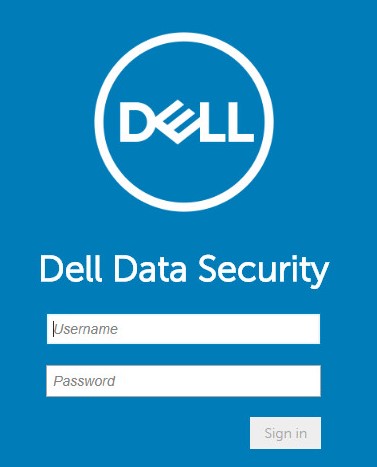
- No menu à esquerda, expanda Populations e, em seguida, clique em Endpoints.
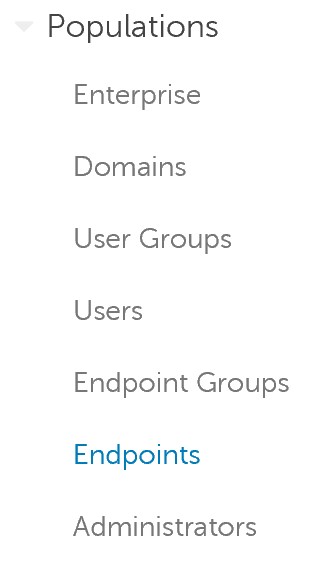
- Clique no Hostname afetado.
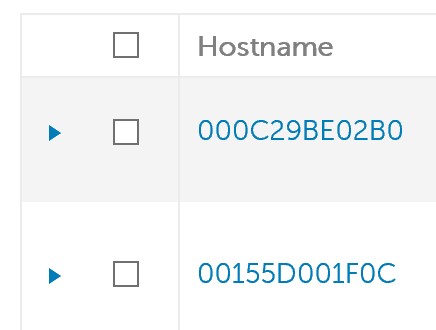
Nota: Os exemplos de hostname serão diferentes em seu ambiente.
- Em Threat Prevention, clique em Protection Settings.
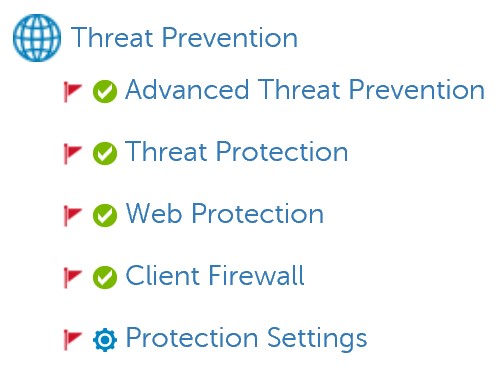
- Marque a opção Debug Logging for Web Protection e Debug Logging for Client Firewall.

- No canto superior direito, clique em Salvar.

- Confirme a alteração de política.
Nota:
- Para obter mais informações, consulte Como confirmar políticas para servidores Dell Data Security.
- O hostname recebe a política atualizada no próximo check-in.
- Reproduza o problema no hostname afetado (etapa 4).
Para entrar em contato com o suporte, consulte Números de telefone do suporte internacional do Dell Data Security.
Acesse o TechDirect para gerar uma solicitação de suporte técnico on-line.
Para obter insights e recursos adicionais, participe do Fórum da comunidade de segurança da Dell.
Дополнительная информация
Видео
Затронутые продукты
Dell Endpoint Security Suite Pro, Dell Endpoint Security Suite EnterpriseСвойства статьи
Номер статьи: 000130129
Тип статьи: Solution
Последнее изменение: 03 Nov 2023
Версия: 10
Получите ответы на свои вопросы от других пользователей Dell
Услуги технической поддержки
Проверьте, распространяются ли на ваше устройство услуги технической поддержки.